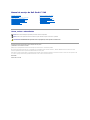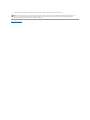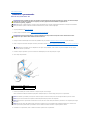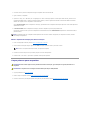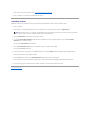ManualdeserviçodoDellStudio™540
Notas,avisoseadvertências
Asinformaçõesnestedocumentoestãosujeitasaalteraçõessemavisoprévio.
©2008DellInc.Todososdireitosreservados.
QualquertipodereproduçãodestesmateriaissemautorizaçãoporescritodaDellInc.éestritamenteproibida.
Marcas comerciais utilizadas neste texto: Dell,ologótipoDELL logo e Dell StudiosãomarcascomerciasdaDellInc.;Microsoft e Windows sãomarcascomerciaisoumarcas
comerciasregistadasdaMicrosoftCorporationnosEstadosUnidose/ounoutrospaíses.
Outrosnomesemarcascomerciaispodemsermencionadosnestedocumentocomoreferênciaàsentidadesqueinvocamessasmarcasenomesouaosseusprodutos.ADell
Inc. renuncia a quaisquer interesses de propriedade relativamente a nomes e marcas comerciais de terceiros.
Modelo DCMA
Julhode2008Rev.A00
Descriçãogeraltécnica
Antesdecomeçar
Voltar a colocar a tampa do computador
Voltar a colocar o painel frontal
Instalarmódulo(s)dememória
Substituir uma placa PCI/PCI Express
Substituir unidades
Substituir as ventoinhas
Substituir o painel de E/S frontal
Substituir o processador
Substituir a placa de sistema
Substituirafontedealimentação
Substituir a pilha
Substituir a borracha antiderrapante
Configuraçãodosistema
NOTA: NOTAindicainformaçõesimportantesparamelhorutilizarocomputador.
AVISO: AVISO indica potenciais danos do hardware ou perda de dados e explica como evitar o problema.
ADVERTÊNCIA:ADVERTÊNCIAindicapotenciaisdanosnoequipamento,lesõescorporaisoumesmomorte.

VoltaràpáginadoÍndice
Antesdecomeçar
ManualdeserviçodoDellStudio™540
Especificaçõestécnicas
Ferramentas recomendadas
Desligar o computador
Instruçõesdesegurança
Estecapítuloforneceosprocedimentosderemoçãoeinstalaçãodoscomponentesnoseucomputador.Amenosquesejaregistadoocontrário,cada
procedimentopressupõeaexistênciadasseguintescondições:
l Executou os passos em Desligar o computador e Instruçõesdesegurança.
l Leuasinformaçõesdesegurançafornecidascomocomputador.
l Umcomponentepodesersubstituídoou,seadquiridoemseparado,instaladoexecutandooprocedimentoderemoçãopelaordeminversa.
Especificaçõestécnicas
Paraobterinformaçõessobreasespecificaçõestécnicasdoseucomputador,consulteoguiadeconfiguraçãofornecido com o computador ou consulte o site
webdoapoiotécnicodaDellemsupport.dell.com.
Ferramentas recomendadas
ParaexecutarosprocedimentosnestedocumentopodesernecessárioutilizarumachavedeparafusosPhillipsdetamanhon.º 2.
Desligar o computador
1. Encerre o sistema operativo.
2. Certifique-sedequeocomputadoretodososdispositivosanexadosseencontramdesligados.Seocomputadoreosdispositivosanexadosnãose
desligaramautomaticamentequandoencerrouosistemaoperativo,pressionesemsoltarobotãodealimentaçãodurantecercade4segundosparaos
desligar.
Instruçõesdesegurança
Utilizeasseguintesdirectrizesdesegurançaparaajudaraprotegeroseucomputadordepossíveisdanoseparaajudaragarantirasuasegurançapessoal.
1. Certifique-sedequeasuperfíciedetrabalhoéplanaeestálimpaparaevitarqueatampadocomputadorfiqueriscada.
2. Desligue o computador (consulte Desligar o computador).
3. Desliguetodososcabostelefónicosouderededocomputador.
4. Desligueocomputadoretodososdispositivosanexadosdasrespectivastomadaseléctricas.
AVISO: Para evitar a perda de dados, guarde e feche todos os ficheiros abertos e saia de todos os programas abertos antes de desligar o
computador.
ADVERTÊNCIA:Antesdetrabalharnointeriordocomputador,leiaasinformaçõesdesegurançafornecidascomomesmo.Paraobterinformações
adicionaissobreosmelhoresprocedimentosdesegurança,consulteapáginainicialdaconformidadederegulamentosem
www.dell.com/regulatory_compliance.
AVISO: Apenasumtécnicoqualificadoeespecializadodeveefectuarreparaçõesnoseucomputador.Osdanoscausadosporumamanutençãonão
autorizadapelaDell™nãosãoabrangidospelagarantia.
AVISO: Ao desligar um cabo, puxe-opeloconectoroupelapatilha,nãopeloprópriocabo.Algunscabostêmconectorescompatilhasdebloqueio;se
estiveradesligarestetipodecabo,pressioneaspatilhasdebloqueioantesdedesligarocabo.Àmedidaqueretiraosconectores,mantenha-os
alinhadosdemodouniformeparaevitarqueospinosentortem.Paraalémdisso,antesdeligarumcabo,certifique-se de que ambos os conectores
estãocorrectamentedireccionadosealinhados.
AVISO: Paraevitardanificarocomputador,executeosseguintespassosantesdecomeçaratrabalharnointeriordocomputador.
AVISO: Para desligar um cabo de rede, desligue primeiro o cabo do computador e, em seguida, desligue o cabo do dispositivo de rede.

5. Pressionesemsoltarobotãodealimentaçãoenquantoosistemaédesligadoparaligaraplacadesistemaàterra.
VoltaràpáginadoÍndice
AVISO: Antes de tocar em alguma coisa no interior do computador, ligue-seàterratocandonumasuperfíciemetálicanãopintada,comoaquese
encontranaparteposteriordocomputador.Enquantotrabalha,toqueperiodicamentenumasuperfíciemetálicanãopintadaparadissipara
electricidadeestáticaquepodedanificaroscomponentesinternos.

VoltaràpáginadoÍndice
Substituir uma placa PCI/PCI Express
ManualdeserviçodoDellStudio™540
Retirar uma placa PCI/PCI Express
Instalar uma placa PCI/PCI Express
Voltaracolocarosuportederetençãodaplaca.
Configurar o computador depois de retirar ou instalar uma placa PCI/PCI Express
Retirar uma placa PCI/PCI Express
1. Desinstaleocontroladordaplacaeosoftwaredosistemaoperativo.Paraobtermaisinformações,consulteoGuiadeconfiguração.
2. Siga os procedimentos em Antesdecomeçar.
3. Retire a tampa do computador. (consulte Voltar a colocar a tampa do computador).
4. Retireoparafusoquefixaosuportederetençãodaplaca.
5. Levanteosuportederetençãodaplacaecoloque-o de parte num local seguro.
6. Casosejanecessário,desliguequaisquercabosligadosàplaca.
l Para uma placa PCI, segure na placa pelos cantos superiores e solte-a do seu conector.
l ParaumaplacaPCIExpress,puxeapatilhadefixação,segurenaplacapeloscantossuperiorese,emseguida,solte-a do seu conector.
7. Seestiverasubstituirumaplacajáexistente,váparaetapa 6 de Instalar uma placa PCI/PCI Express.
8. Instale um suporte de preenchimento na abertura vazia da ranhura da placa.
9. Volteacolocarosuportederetençãodaplaca.ConsulteVoltaracolocarosuportederetençãodaplaca.
10. Volteacolocaratampadocomputador,voltealigarocomputadoreosdispositivosàstomadaseléctricase,emseguida,ligue-os.
11. Paraconcluiroprocedimentoderemoção,consulteConfigurar o computador depois de retirar ou instalar uma placa PCI/PCI Express.
Instalar uma placa PCI/PCI Express
ADVERTÊNCIA:Antesdetrabalharnointeriordocomputador,leiaasinformaçõesdesegurançafornecidascomomesmo.Paraobterinformações
adicionaissobreosmelhoresprocedimentosdesegurança,consulteapáginainicialdaconformidadederegulamentosem
www.dell.com/regulatory_compliance.
1
suportederetençãodaplaca
2
suporte de preenchimento
AVISO: AinstalaçãodesuportesdepreenchimentonasaberturasvaziasdaranhuradaplacaénecessáriaparamanteracertificaçãoFCCdo
computador.Ossuportestambémimpedemoacumulardepoeiraesujidadenocomputador.

1. Siga os procedimentos em Antesdecomeçar.
2. Retire a tampa do computador. Consulte Voltar a colocar a tampa do computador.
3. Retireoparafusoquefixaosuportederetençãodaplaca.
4. Levanteosuportederetençãodaplacaecoloque-o de parte num local seguro.
5. Retire o suporte de preenchimento para criar uma abertura de ranhura de placa.
6. Prepareaplacaparaainstalação.
Consulteadocumentaçãoqueveiocomaplacaparaobterinformaçõessobreaconfiguração,personalizaçãoeexecuçãodeligaçõesinternasnaplaca.
7. Alinhe a placa com o conector.
8. Coloque a placa no conector e pressione para baixo com firmeza. Certifique-sedequeaplacaestádevidamenteinstaladanaranhura.
9. Volteacolocarosuportederetençãodaplaca.ConsulteVoltaracolocarosuportederetençãodaplaca.
10. Liguetodososcabosquedevemestaranexadosàplaca.
NOTA: Se estiver a instalar uma placa PCI Express no conector de x16, certifique-sedequearanhuradefixaçãoestáalinhadacomapatilhade
fixação.
1
placa PCI Express x16
2
patilhadefixação
3
placa PCI Express x1
4
ranhura de placa PCI Express x1
5
ranhura de placa PCI Express x16
1
barra de alinhamento
2
placa devidamente instalada
3
placanãodevidamenteinstalada
4
guia de alinhamento
5
suporte dentro ranhura
6
suporte fora da ranhura
AVISO: Nãoorienteoscabosdaplacaporcimaouportrásdasplacas.Oscabosorientadosporcimadasplacaspodemnãopermitirqueatampado
computador se feche devidamente ou provocar danos no equipamento.

Consulteadocumentaçãodaplacaparaobterinformaçõessobreasligaçõesdocabodaplaca.
11. Volteacolocaratampadocomputador,voltealigarocomputadoreosdispositivosàstomadaseléctricase,emseguida,ligue-os.
12. Paraconcluirainstalação,consulteConfigurar o computador depois de retirar ou instalar uma placa PCI/PCI Express.
Voltaracolocarosuportederetençãodaplaca.
Volteacolocarosuportederetençãodaplacacertificando-se de que:
l Oganchodeorientaçãoestáalinhadocomoentalhedeorientação.
l Aspartessuperioresdetodasasplacasesuportesdepreenchimentoestãoalinhadoscomabarradealinhamento.
l O entalhe na parte superior da placa ou do suporte de preenchimento encaixa em torno da guia de alinhamento.
Configurar o computador depois de retirar ou instalar uma placa PCI/PCI Express
1
guia de alinhamento
2
suporte de preenchimento
3
barra de alinhamento
4
suportederetençãodaplaca
5
ganchosdeorientação(2)
6
entalhesdeorientação(2)
NOTA: Paraobterinformaçõessobrealocalizaçãodosconectores,consulteoguiadeconfiguração.Paraobterinformaçõessobreainstalaçãode
controladoresesoftwareparaasuaplaca,consulteadocumentaçãofornecidacomaplaca.
Instalada
Retirada
Placa
de
som
1. Entrenaconfiguraçãodo
sistema (consulte
Configuraçãodosistema).
2. VáparaIntegrated
Peripherals(Periféricos
integrados) e seleccione
Onboard Audio Controller
(Controladordeáudio
incorporado) e, em seguida,
altereadefiniçãopara
Disabled (Desactivado).
3. Ligueosdispositivosáudio
externos aos conectores da
placa de som.
1. Entrenaconfiguraçãodo
sistema (consulte
Configuraçãodosistema).
2. VáparaIntegrated
Peripherals(Periféricos
integrados) e seleccione
Onboard Audio Controller
(Controladordeáudio
incorporado) e, em
seguida,altereadefinição
para Enabled (Activado).
3. Ligue os dispositivos
áudioexternosàs
entradas do painel
traseiro do computador.
Placa
de
1. Entrenaconfiguraçãodo
sistema (consulte
1. Entrenaconfiguraçãodo
sistema (consulte

VoltaràpáginadoÍndice
rede
Configuraçãodosistema).
2. VáparaIntegrated
Peripherals(Periféricos
integrados) e seleccione
Onboard LAN Controller
(Controlador LAN
incorporado) e, em seguida,
altereadefiniçãopara
Disabled (Desactivado).
3. Ligueocaboderedeà
entrada da placa de rede.
Configuraçãodosistema).
2. VáparaIntegrated
Peripherals(Periféricos
integrados) e seleccione
Onboard LAN Controller
(Controlador LAN
incorporado) e, em
seguida,altereadefinição
para Enabled (Activado).
3. Ligueocaboderedeà
entrada de rede
integrada.

VoltaràpáginadoÍndice
Substituir a pilha
ManualdeserviçodoDellStudio™540
1. Gravetodososecrãsnaconfiguraçãodosistema(consulteConfiguraçãodosistema)parapoderrestaurarasdefiniçõescorrectasnoetapa 10.
2. Siga os procedimentos em Antesdecomeçar.
3. Retire a tampa do computador (consulte Voltar a colocar a tampa do computador).
4. Localize o encaixe da pilha (consulte Componentes da placa de sistema).
5. Pressionecuidadosamenteaalavancadedesbloqueiodapilhadeformaaafastá-ladapilhaeestairásair.
6. Retire a pilha do sistema e elimine-a de forma adequada.
7. Introduza a pilha nova no encaixe com o lado “+” viradoparacimae,emseguida,encaixeapilhanosítio.
8. Volte a colocar a tampa do computador (consulte Voltar a colocar a tampa do computador).
9. Ligueocomputadoreosdispositivosàstomadaseléctricase,emseguida,ligue-os.
10. Entrenaconfiguraçãodosistema(consulteConfiguraçãodosistema)erestaureasdefiniçõesquegravounoetapa 1.
VoltaràpáginadoÍndice
ADVERTÊNCIA:Antesdetrabalharnointeriordocomputador,leiaasinformaçõesdesegurançafornecidascomomesmo.Paraobterinformações
adicionaissobreosmelhoresprocedimentosdesegurança,consulteapáginainicialdaconformidadederegulamentosem
www.dell.com/regulatory_compliance.
ADVERTÊNCIA:Uma pilha nova pode explodir se for instalada incorrectamente. Substitua a pilha apenas por uma do tipo recomendado pelo
fabricanteouequivalente.Elimineaspilhasusadasdeacordocomasinstruçõesdofabricante.
AVISO: Seretirarapilhadoencaixecomumobjectonão-contundente,tenhacuidadoparanãotocarnaplacadesistemacomoobjecto.Certifique-se
dequeoobjectoéintroduzidoentreapilhaeoencaixeantesdetentarretirarapilha.Casocontrário,podedanificaraplacadesistemaaoretiraro
encaixe ou partir as pistas do circuito na placa de sistema.
1
pilha (lado positivo)
2
alavanca de desbloqueio da pilha
1
pilha (lado positivo)
2
alavanca de desbloqueio da pilha


VoltaràpáginadoÍndice
Voltar a colocar a tampa do computador
ManualdeserviçodoDellStudio™540
Retirar a tampa do computador
Retirar a tampa do computador
1. Siga os procedimentos em Antesdecomeçar.
2. Coloque o computador de lado com a tampa do computador voltada para cima.
3. Abraocadeado,seaplicável.
4. Desaperte os dois parafusos de aperto manual.
5. Puxeapegadatampaemdirecçãoàparteposterioreretire-a do computador.
6. Coloque a tampa de parte num local seguro.
7. Paravoltaracolocaratampadocomputador,executeoprocedimentoderemoçãopelaordeminversa.
VoltaràpáginadoÍndice
ADVERTÊNCIA:Antesdetrabalharnointeriordocomputador,leiaasinformaçõesdesegurançafornecidascomomesmo.Paraobterinformações
adicionaissobreosmelhoresprocedimentosdesegurança,consulteapáginainicialdaconformidadederegulamentosem
www.dell.com/regulatory_compliance.
ADVERTÊNCIA:Comoformadeprotecçãocontraapossibilidadedechoqueseléctricos,laceraçãodevidoàslâminasemmovimentodaventoinha
ououtrosferimentosinesperados,desliguesempreoseucomputadordatomadaeléctricaantesderetiraratampa.
AVISO: Certifique-sedequeexisteespaçosuficienteparaapoiarosistemacomatamparetirada— pelomenos30cmdeespaçosobreumamesa.
1
tampa do computador
2
parte frontal do computador
3
parafusos de aperto manual (2)
4
pega da tampa

VoltaràpáginadoÍndice
Substituir o processador
ManualdeserviçodoDellStudio™540
1. Siga os procedimentos em Antesdecomeçar.
2. Retire a tampa do computador (consulte Voltar a colocar a tampa do computador).
3. DesligueoscabosdealimentaçãodosconectoresATX_POWEReATX_CPU(consulteComponentes da placa de sistema) na placa de sistema.
4. Retire o conjunto da ventoinha e dissipador de calor do processador (consulte Substituir o conjunto da ventoinha e dissipador de calor do processador).
5. Pressione e empurre para baixo e para fora a alavanca de desbloqueio para a soltar da patilha que a segura.
6. Abra a tampa do processador.
7. Levante o processador para o retirar do encaixe e coloque-o de parte num local seguro.
Deixeaalavancadedesbloqueioestendidanaposiçãodedesbloqueioparaqueoencaixeestejaprontoparaonovoprocessador.
8. Desembaleonovoprocessador,tendoocuidadodenãotocarnaparteinferiordoprocessador.
ADVERTÊNCIA:Antesdetrabalharnointeriordocomputador,leiaasinformaçõesdesegurançafornecidascomomesmo.Paraobterinformações
adicionaissobreosmelhoresprocedimentosdesegurança,consulteapáginainicialdaconformidadederegulamentosem
www.dell.com/regulatory_compliance.
AVISO: Nãoexecuteospassosseguintes,exceptoseestiverfamiliarizadocomaremoçãoesubstituiçãodehardware.Aexecuçãoincorrectadestes
passospodedanificaraplacadesistema.Paraobterassistênciatécnica,consulteoGuiadeconfiguração.
ADVERTÊNCIA:Apesardaprotecçãoplástica,oconjuntododissipadordecalorpodeficarmuitoquenteduranteofuncionamentonormal.
Certifique-se de que o deixa arrefecer devidamente antes de lhe tocar.
NOTA: Exceptosenecessárioumnovodissipadordecalorparaonovoprocessador,volteautilizaroconjuntododissipadordecalororiginal
quando substituir o processador.
1
tampa do processador
2
processador
3
encaixe
4
alavanca de desbloqueio
AVISO: Aosubstituiroprocessador,nãotoqueemnenhumdospinosnointeriordoencaixe,nemdeixecairobjectossobreospinosnoencaixe.
AVISO: Ligue-seàterratocandonumasuperfíciemetálicanãopintadanaparteposteriordocomputador.
AVISO: Deve posicionar o processador correctamente no encaixe, de forma a evitar danos permanentes no processador e no computador quando ligar
esteúltimo.
AVISO: Ospinosdoencaixesãodelicados.Paraevitardanos,certifique-sedequeoprocessadorestádevidamentealinhadocomoencaixeenão
utilizeforçaexcessivaquandoinstalaroprocessador.Tenhaocuidadodenãotocarnemdobrarospinosdaplacadesistema.

9. Seaalavancadedesbloqueionoencaixenãoestivercompletamenteestendida,coloque-anessaposição.
10. Oriente os entalhes de alinhamento frontal e traseiro do processador com os entalhes de alinhamento frontal e traseiro do encaixe.
11. Alinhe os cantos do pino 1 com o processador e o encaixe.
12. Coloque ligeiramente o processador no encaixe e certifique-sedequeoprocessadorestácorrectamenteposicionado.
13. Quando o processador estiver devidamente instalado no encaixe, feche a tampa do processador.
14. Rodeaalavancadedesbloqueiodoencaixeparatrásemdirecçãoaoencaixeeencaixe-onosítioparafixaroprocessador.
15. Limpeamassatérmicadaparteinferiordodissipadordecalor.
16. Apliqueanovamassatérmicanapartesuperiordoprocessador.
17. Volte a colocar o conjunto da ventoinha e dissipador de calor do processador (consulte Substituir o conjunto da ventoinha e dissipador de calor do
processador).
18. LigueoscabosdealimentaçãodosconectoresATX_POWEReATX_CPU(consulteComponentes da placa de sistema) na placa de sistema.
19. Volte a colocar a tampa do computador (consulte Voltar a colocar a tampa do computador).
20. Ligueocomputadoreosdispositivosàstomadaseléctricase,emseguida,ligue-os.
VoltaràpáginadoÍndice
1
tampa do processador
2
patilha
3
processador
4
encaixe
5
fecho central da tampa
6
alavanca de desbloqueio
7
entalhe de alinhamento frontal
8
indicador do pino 1 do processador
9
entalhe de alinhamento traseiro
AVISO: Para evitar danos, certifique-sedequeoprocessadorestádevidamentealinhadocomoencaixeenãoutilizeforçaexcessivaquandoinstalaro
processador.
NOTA: Certifique-sedequeapatilhanatampadoprocessadorestáposicionadasobofechocentraldatampanoencaixe.
AVISO: Certifique-sedequeaplicanovamassatérmica.Anovamassatérmicaéessencialparaassegurarumaligaçãotérmicaadequada,quesetrata
deumrequisitoparaobterumóptimofuncionamentodoprocessador.
AVISO: Certifique-sedequeoconjuntodaventoinhaedissipadordecalordoprocessadorestácorrectamenteinstaladoefixo.


VoltaràpáginadoÍndice
Substituir unidades
ManualdeserviçodoDellStudio™540
Substituirumaunidadedediscorígido
Substituir uma unidade de CD/DVD
Substituir o FlexDock
Substituiroleitordecartõesmultimédia
RetiraraplacametálicaamovívelFlexDock
Substituir as plaquetas da unidade FlexDock
Voltar a colocar a plaqueta do painel da unidade
Substituirumaunidadedediscorígido
1. Siga os procedimentos em Antesdecomeçar.
2. Retire a tampa do computador (consulte Voltar a colocar a tampa do computador).
3. Desligueoscabosdealimentaçãoededadosdaunidadedediscorígido.
4. Retireosquatroparafusosquefixamaunidadedediscorígidoaochassis.
ADVERTÊNCIA:Antesdetrabalharnointeriordocomputador,leiaasinformaçõesdesegurançafornecidascomomesmo.Paraobterinformações
adicionaissobreosmelhoresprocedimentosdesegurança,consulteapáginainicialdaconformidadederegulamentosem
www.dell.com/regulatory_compliance.
NOTA: OsistemanãosuportadispositivosIDE.
NOTA: NãoépossíveltrocaroFlexDockde3,5polegadaspeloencaixedaunidadedediscorígido.
AVISO: Seestáasubstituirumaunidadedediscorígidoquecontémdadosquepretendemanter,efectueumacópiadesegurançaantesdeiniciareste
procedimento.
NOTA: Senãoestáasubstituiraunidadedediscorígidonestemomento,desligueaoutraextremidadedocabodedadosdaplacadesistemae
coloque-odeparte.Podeutilizarocabodedadosparainstalaraunidadedediscorígidoposteriormente.
1
parafusos (4)
2
conector da placa de sistema (qualquer conector
SATA0 - SATA3disponível)
3
cabo de dados
serial ATA
4
cabodealimentação
5
unidade de disco
rígido
AVISO: Certifique-sedequenãoarranhaaplacadecircuitosdaunidadedediscorígidoaoretirarouaocolocarnovamenteaunidadedediscorígido.

5. Façadeslizaraunidadeparaforaemdirecçãoàparteposteriordocomputador.
6. Paravoltaracolocaraunidadedediscorígido,verifiqueadocumentaçãodaunidadeparasercertificardequeestaestáconfiguradaparaoseu
computador.
7. Façadeslizaraunidadedediscorígidoparaocompartimentodaunidadedediscorígido.
8. Alinheosquatroorifíciosdosparafusosnaunidadedediscorígidocomosorifíciosdosparafusosnocompartimentodaunidadedediscorígido.
9. Volteacolocarosquatroparafusosquefixamaunidadedediscorígidoaochassis.
10. Ligueoscabosdealimentaçãoededadosàunidadedediscorígido.
11. Certifique-se de que todos os cabos se encontram correctamente ligados e instalados.
12. Volte a colocar a tampa do computador (consulte Voltar a colocar a tampa do computador).
13. Ligueocomputadoreosdispositivosàstomadaseléctricase,emseguida,ligue-os.
Substituir uma unidade de CD/DVD
1. Siga os procedimentos em Antesdecomeçar.
2. Retire a tampa do computador (consulte Voltar a colocar a tampa do computador).
3. Retire o painel frontal (consulte Voltar a colocar o painel frontal).
4. DesligueocabodealimentaçãoeocabodedadosdaparteposteriordaunidadedeCD/DVD.
5. Retire os dois parafusos que fixam a unidade de CD/DVD ao chassis.
6. EmpurreefaçadeslizaraunidadedeCD/DVDparaforaatravésdapartefrontal do computador.
7. Senãovaivoltaracolocaraunidade:
a. Volte a colocar a plaqueta do painel da unidade (consulte Voltar a colocar a plaqueta do painel da unidade).
b. Váparaoetapa 12.
1
parafusos
padrão(2)
2
orifíciosdosparafusosno
compartimento da
unidade de CD/DVD
3
conector da placa de
sistema (qualquer
conector SATA0 - SATA3
disponível)
4
cabo de
alimentação
5
cabo de dados
6
unidade de CD/DVD
NOTA: SeestáadesinstalaraúnicaunidadedeCD/DVDnocomputadorenãoavaisubstituirnestemomento,desligueocabodedadosdaplaca
de sistema e coloque-o de parte.

8. SeestáacolocarnovamenteaunidadedeCD/DVDouainstalarumanova,façadeslizaraunidadeparaosítio.
9. AlinheosorifíciosdosparafusosnaunidadedeCD/DVDcomosorifíciosdosparafusosnocompartimentodaunidadedeCD/DVD.
10. Volte a colocar os dois parafusos que fixam a unidade de CD/DVD ao chassis.
11. LigueoscabosdealimentaçãoededadosàunidadedeCD/DVD.
12. Volte a colocar o painel frontal (consulte Voltar a colocar o painel frontal).
13. Volte a colocar a tampa do computador (consulte Voltar a colocar a tampa do computador).
14. Ligueocomputadoreosdispositivosàstomadaseléctricaseligue-os.
Substituir o FlexDock
1. Siga os procedimentos em Antesdecomeçar.
2. Retire a tampa do computador (consulte Voltar a colocar a tampa do computador).
3. Retire o painel frontal (consulte Voltar a colocar o painel frontal).
4. Desligue o cabo USB FlexDock da parte posterior do FlexDock e do conector USB interno (F_USB1) na placa de sistema (consulte Componentes da placa
de sistema).
5. Retire os dois parafusos que fixam o FlexDock.
6. FaçadeslizaroFlexDockparaforaatravésdapartedafrentedocomputador.
7. SenãovaivoltarainstalaroFlexDock,volteacolocaraplaquetadopaineldaunidade.(consulteVoltar a colocar a plaqueta do painel da unidade).
8. Se vai instalar um novo FlexDock:
a. Retireaplaquetadopaineldaunidade,seaplicável(consulteVoltar a colocar a plaqueta do painel da unidade).
b. Retire o FlexDock da sua embalagem.
9. FaçadeslizarcuidadosamenteoFlexDockparaaranhuraFlexDock.
NOTA: Nocasodeterinstaladoumanovaunidade,consultearespectivadocumentaçãoparaobterasinstruçõessobreainstalaçãodequalquer
softwarenecessárioparaofuncionamentodaunidade.
1
parafusospadrão(2)
2
conector F_USB1
3
cabo USB flexdock
4
flexdock

10. AlinheosorifíciosdosparafusosnodispositivoFlexDockcomosorifíciosdosparafusosnoFlexDock.
11. Volte a colocar os dois parafusos que fixam o dispositivo FlexDock.
12. LigueocaboUSBFlexDockàparteposteriordodispositivoFlexDockeaoconectorUSBinterno(F_USB1)naplacadesistema(consulteComponentes da
placa de sistema).
13. Volte a colocar o painel frontal (consulte Voltar a colocar o painel frontal).
14. Volte a colocar a tampa do computador (consulte Voltar a colocar a tampa do computador).
15. Ligueocomputadoreosdispositivosàstomadaseléctricase,emseguida,ligue-os.
Substituiroleitordecartõesmultimédia
1. Siga os procedimentos em Antesdecomeçar.
2. Retire a tampa do computador (consulte Voltar a colocar a tampa do computador).
3. Retire o painel frontal (consulte Voltar a colocar o painel frontal).
4. Retiretodasasplacasdeexpansão(consulteSubstituir uma placa PCI/PCI Express).
5. Desligueocaboqueestáligadoaoleitordecartõesmultimédiadaplacadesistema(F_USB4).
6. Retireoparafusoquefixaopaineldecartõesmultimédiaaochassis.
7. Retirecuidadosamenteopaineldecartõesmultimédiaexistentedocomputador.
8. Parainstalarumnovopaineldecartõesmultimédia,alinheefaçadeslizaroganchodopaineldecartõesmultimédiaparaaranhuradoganchodopainel
decartõesmultimédia.
NOTA: Certifique-se de que o FlexDock estáinstaladoantesdocaboFlexDockserligado.
ADVERTÊNCIA:Antesdetrabalharnointeriordocomputador,leiaasinformaçõesdesegurançafornecidascomomesmo.Paraobterinformações
adicionaissobreosmelhoresprocedimentosdesegurança,consulteapáginainicialdaconformidadederegulamentosem
www.dell.com/regulatory_compliance.
AVISO: Observecuidadosamenteaorientaçãodecadacaboantesdeosdesligar,parasabercomoosvoltaraorientarcorrectamente.Umcabomal
orientado ou desligado pode causar problemas no computador.
1
parafuso
2
paineldoleitordecartões
multimédia
3
ganchodoleitordecartões
multimédia

9. Volteacolocareaperteoparafusoquefixaopaineldecartõesmultimédiaaochassis.
10. Voltealigaroscabosàplacadesistema.
11. Volteacolocartodasasplacasdeexpansão(consulteSubstituir uma placa PCI/PCI Express).
12. Volte a colocar o painel frontal (consulte Voltar a colocar o painel frontal).
13. Volte a colocar a tampa do computador (consulte Voltar a colocar a tampa do computador).
14. Ligueocomputadoreosdispositivosaumatomadaeléctricaeligue-os.
RetiraraplacametálicaamovívelFlexDock
AlinheapontadachavedeparafusosPhillipscomaranhuranaplacametálicaamovívelerodeachavedeparafusosparaforaparapartireretiraraplaca
metálica.
Substituir as plaquetas da unidade FlexDock
1. Retire o painel frontal (consulte Substituir o painel de E/S frontal).
2. Pressione cuidadosamente a alavanca da plaqueta para fora e solte o fecho.
3. Puxe e retire a plaqueta da unidade FlexBay do painel frontal.
4. ParavoltaracolocaraplaquetadaunidadeFlexBay,alinheaplaquetadaunidadeFlexBaynosítio.
5. Empurreaalavancadaplaquetanadirecçãodopainelfrontalatéestaencaixarnosítio.
AVISO: ParaestaremconformidadecomasnormasFCC,érecomendávelquevolteacolocaraplaquetadaunidadeFlexBaysemprequeretirara
unidade FlexBay do computador.

Voltar a colocar a plaqueta do painel da unidade
AlinheaplaquetadopaineldaunidadeaolongodasextremidadesdaranhuravaziadoleitorFlexDockeempurreaplaquetadopainelatéestaencaixarno
sítio.
VoltaràpáginadoÍndice
1
painel frontal
2
alavanca da plaqueta
3
plaqueta da unidade flexdock
AVISO: ParaestaremconformidadecomasnormasFCC,érecomendávelquevolteacolocaraplaquetadopaineldaunidadesemprequeretiraro
FlexDock do computador.
1
parte posterior do
computador
2
plaqueta do painel da unidade
(opcional)

VoltaràpáginadoÍndice
Substituir as ventoinhas
ManualdeserviçodoDellStudio™540
Substituir a ventoinha do chassis
Substituir o conjunto da ventoinha e dissipador de calor do processador
Substituir a ventoinha do chassis
1. Siga os procedimentos em Antesdecomeçar.
2. Retire a tampa do computador (consulte Voltar a colocar a tampa do computador).
3. Desligue o cabo da ventoinha do chassis do conector da placa de sistema (SYS_FAN1).
4. Retire os quatro parafusos que fixam a ventoinha do chassis.
5. Levante e retire a ventoinha do chassis do computador.
6. Parainstalaraventoinhadochassis,faça-adeslizarnaposiçãoemdirecçãoàparteposteriordocomputador.
7. Volte a colocar os quatro parafusos para fixar a ventoinha do chassis.
8. Ligue o cabo da ventoinha do chassis ao conector da placa de sistema (SYS_FAN1).
9. Volte a colocar a tampa do computador (consulte Voltar a colocar a tampa do computador).
Substituir o conjunto da ventoinha e dissipador de calor do processador
ADVERTÊNCIA:Antesdetrabalharnointeriordocomputador,leiaasinformaçõesdesegurançafornecidascomomesmo.Paraobterinformações
adicionaissobreosmelhoresprocedimentosdesegurança,consulteapáginainicialdaconformidadederegulamentosem
www.dell.com/regulatory_compliance.
ADVERTÊNCIA:Comoformadeprotecçãocontraapossibilidadedechoqueseléctricos,laceraçãodevidoàslâminasemmovimentodaventoinha
ououtrosferimentosinesperados,desliguesempreoseucomputadordatomadaeléctricaantesderetiraratampa.
AVISO: Nãotoquenaslâminasdaventoinhaquandoretiraraventoinhadochassis.Podedanificaraventoinha.
1
parafusos (4)
2
ventoinha do chassis
ADVERTÊNCIA:Apesardaprotecçãoplástica,oconjuntodaventoinhaedissipadordecalorpodeficarmuitoquenteduranteofuncionamento
normal. Certifique-se de que o deixa arrefecer devidamente antes de lhe tocar.
AVISO: Nãotoquenaslâminasdaventoinhaquandoretiraroconjuntodaventoinhaedissipadordecalordoprocessador.Podedanificaraventoinha.
AVISO: Aventoinhadoprocessador,juntamentecomodissipadordecalor,constituiumaúnicaunidade.Nãotenteretiraraventoinhaseparadamente.
A página está carregando ...
A página está carregando ...
A página está carregando ...
A página está carregando ...
A página está carregando ...
A página está carregando ...
A página está carregando ...
A página está carregando ...
A página está carregando ...
A página está carregando ...
A página está carregando ...
A página está carregando ...
A página está carregando ...
A página está carregando ...
A página está carregando ...
A página está carregando ...
A página está carregando ...
A página está carregando ...
A página está carregando ...
-
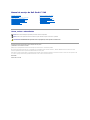 1
1
-
 2
2
-
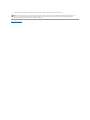 3
3
-
 4
4
-
 5
5
-
 6
6
-
 7
7
-
 8
8
-
 9
9
-
 10
10
-
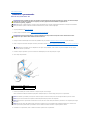 11
11
-
 12
12
-
 13
13
-
 14
14
-
 15
15
-
 16
16
-
 17
17
-
 18
18
-
 19
19
-
 20
20
-
 21
21
-
 22
22
-
 23
23
-
 24
24
-
 25
25
-
 26
26
-
 27
27
-
 28
28
-
 29
29
-
 30
30
-
 31
31
-
 32
32
-
 33
33
-
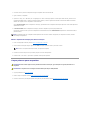 34
34
-
 35
35
-
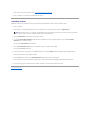 36
36
-
 37
37
-
 38
38
-
 39
39
Artigos relacionados
-
Dell Studio XPS 8000 Manual do usuário
-
Dell Studio Slim D540S Manual do usuário
-
Dell Studio D540 Manual do usuário
-
Dell Studio XPS 435 MT Manual do usuário
-
Dell Inspiron 518 Manual do usuário
-
Dell Inspiron 518 Manual do usuário
-
Dell Studio Slim D540S Manual do usuário
-
Dell Studio XPS 435T / 9000 Manual do usuário
-
Dell Studio Slim D540S Guia rápido
-
Dell Studio XPS 435 MT Manual do usuário